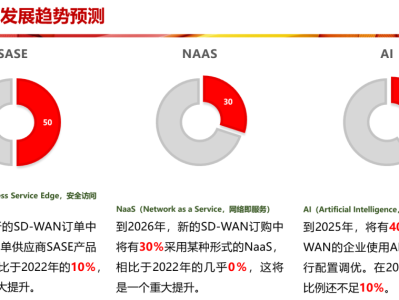strongSwan是一个开源的基于IPsec的VPN解决方案,最近要用到strongSwan来对接其他系统的IPsec,不能贸然行动,先在Linux环境下测试一下相同环境下如何配置。
通过上次的配置(如果把Linux主机作为路由器转发流量,性能可靠吗?),我们现在已经有配置strongSwan的环境了,就是两台开启了IP转发功能的Linux主机。
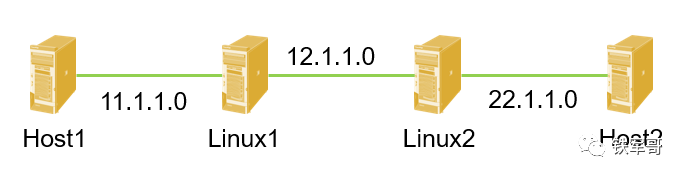

strongSwan的安装还是很简单的,可以直接从yum仓库安装。
yum install -y strongswan
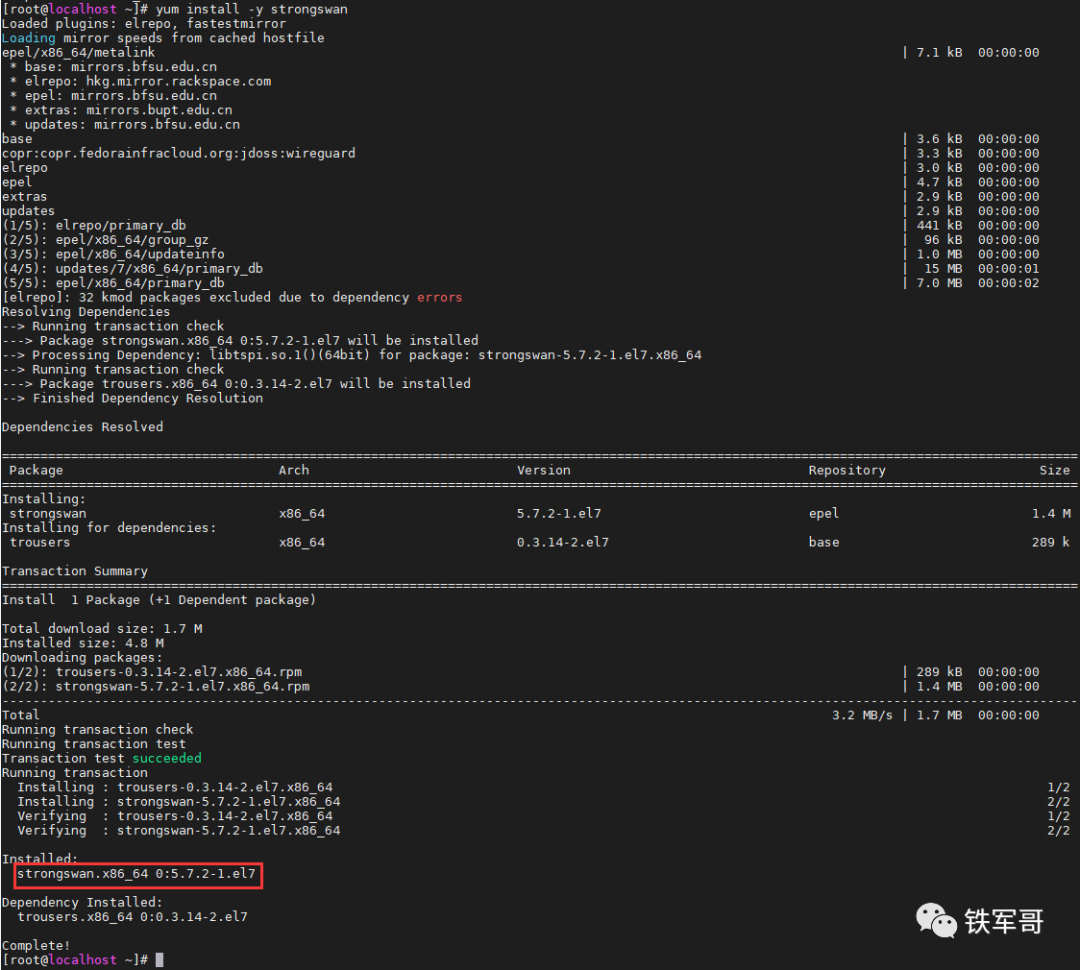
查看一下strongSwan命令,还是很简单的,只有为数不多的命令。
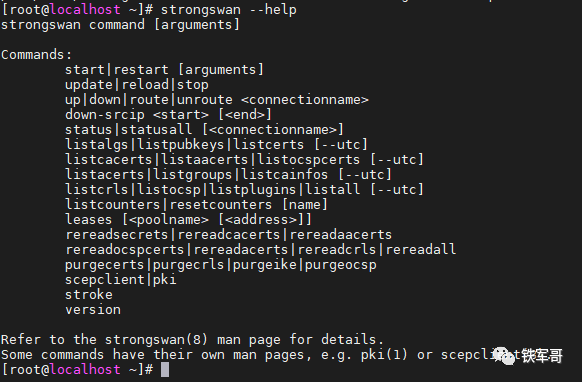
检查一下软件版本,可以看到使用yum安装的版本为5.7.3,而官网最新版本是5.9.5,应该差别不大吧。

strongSwan的默认安装路径是/etc/strongswan/,这里面比较重要的就是ipsec.conf和ipsec.secrets这两个配置文件了。这两个文件的配置指导已经过了,有需要的小伙伴可以参考(strongSwan之ipsec.conf配置手册)和(strongSwan之ipsec.secrets配置手册)。
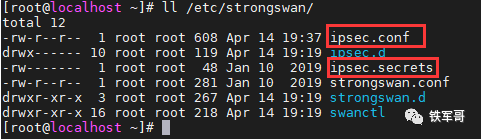

在ipsec.conf配置中,给了一个简单的配置实例。
conn snt left=192.168.0.1 leftsubnet=10.1.0.0/16 right=192.168.0.2 rightsubnet=10.1.0.0/16 keyingtries=%forever auto=add
简单理解一下,配置文件中的left表示为本端,right表示为对端;leftsubnet和rightsubnet就是对应的私网网段,如果有多个,用逗号隔开就行了,如果要指定端口号,就写到方括号里面,在(strongSwan之ipsec.conf配置手册)中已经介绍过了。
leftsubnet=10.0.0.1[tcp/http],10.0.0.2[6/80]
keyingtries表示在放弃协商之前应该进行多少次尝试,默认值为3;auto表示IPsec在启动时应自动执行什么操作,add表示加载连接而不启动它。更推荐使用route, 表示加载连接并安装到内核,如果检测到本端子网和对端子网之间的流量,则建立连接。
在回顾一下通过IKE建立IPsec的过程,IKE为IPsec协商建立SA,并把建立的参数交给IPsec,IPsec使用IKE建立的SA对IP报文加密或认证处理。IKE协商分为两个阶段,第一阶段建立IKE SA,协商模式可分为主模式(Main Mode)和野蛮模式(Aggressive Mode);第二阶段建立IPsec SA,就是快速模式(Quick Mode)。

如果是华三路由器,我们在第一阶段要选择协商模式,默认为主模式,strongSwan也一样,如果要使用野蛮模式,要配置aggressive = yes。
还要配置默认的安全提议,包括认证方式,我们一般配置PSK,但是strongSwan默认是带公钥的密钥,需要修改为PSK,命令为authby=psk。还要配置对端信息,常用配置命令如下:
#ike keychain swan pre-shared-key address 12.1.1.2 255.255.255.0 key simple swan#ike profile swan keychain swan match remote identity address 12.1.1.2 255.255.255.0
放到strongSwan中,要配置2个文件,ipsec.secrets中配置预共享密钥。
vi etc/strongswan/ipsec.secrets12.1.1.1 12.1.1.2 : PSK swan
ipsec.conf中配置认证方式和IKE版本,指定本端和对端身份信息,因为leftid默认是取left的值,所以如果没有特殊要求,可以不必重复配置。
vi etc/strongswan/ipsec.confconn swan authby=psk keyexchange=ikev1 left=12.1.1.1 right=12.1.1.2
再一个比较关键的配置就是算法,包括加密算法、验证算法、密钥加密算法。strongSwan中,默认的算法为ike = aes128-sha256-modp3072,其中aes128指aes-cbc-128,为加密算法;sha256就是sha256,为验证算法;modp3072为密钥加密算法。当然,这个可以直接使用默认配置。

如果是华三路由器,我们在第二阶段要配置IPsec策略的相关信息,比如感兴趣流ACL。在strongSwan中,是通过配置本端私网和对端私网来实现的。
#acl advanced 3402 rule 0 permit ip source 11.1.1.0 0.0.0.255 destination 22.1.1.0 0.0.0.255
在strongSwan中,是通过配置本端私网和对端私网来实现的。
conn swan leftsubnet=11.1.1.0/24 rightsubnet=22.1.1.0/24
然后就是加密模式和加密算法,华三路由器默认的加密模式为ESP,默认是未采用任何加密算法的,需要手工配置。
#ipsec transform-set swan esp encryption-algorithm aes-cbc-128 esp authentication-algorithm sha1
strongSwan默认也是使用ESP,但是不像华三设备一样支持同时使用AH+ESP,仅能使用其中一种,ESP的默认加密算法-验证算法为aes128-sha256。当然,这个也可以直接使用默认配置。
再有就是报文封装模式,两者默认都是隧道(tunnel)模式,因为传输(transport)模式不符合使用场景。
如果是华三设备,还要再把配置组装一遍,像下面这样。
#ipsec policy swan 10 isakmp transform-set swan security acl 3402 local-address 192.168.1.216 remote-address 192.168.1.143 ike-profile swan# interface GigabitEthernet1/0 ipsec apply policy swan
但是strongSwan就不用了,前面拼完就是完整的配置文件了。ipsec.conf配置文件如下:
cat etc/strongswan/ipsec.confconn swan authby = psk keyexchange=ikev1 left=12.1.1.1 leftsubnet=11.1.1.0/24 right=12.1.1.2 rightsubnet=22.1.1.0/24 auto=route
ipsec.secrets配置文件如下:
cat /etc/strongswan/ipsec.secrets12.1.1.1 12.1.1.2 : PSK swan
配置完成之后启动strongSwan服务并使能开机自启。
systemctl start strongswansystemctl enable strongswan
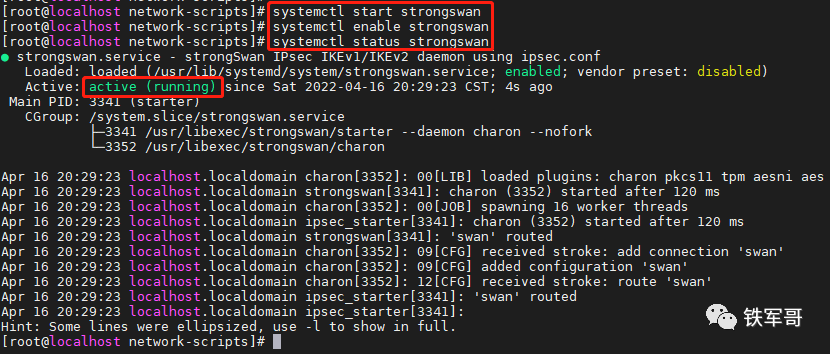
同理,配置主机Linux2。
cat /etc/strongswan/ipsec.confconn swan authby = psk keyexchange=ikev1 left=12.1.1.2 leftsubnet=22.1.1.0/24 right=12.1.1.1 rightsubnet=11.1.1.0/24 auto=routecat /etc/strongswan/ipsec.secrets12.1.1.2 12.1.1.1 : PSK swan
直接用Host1向Host2发起ping测试。
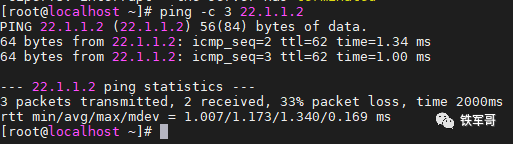
可以看到,也是丢了第一个包,应该是去出发IKE SA和IPsec SA的建立了。查看strongSwan状态信息。
strongswan status
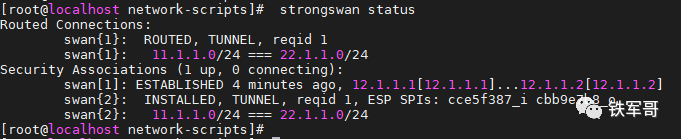
strongswan statusall
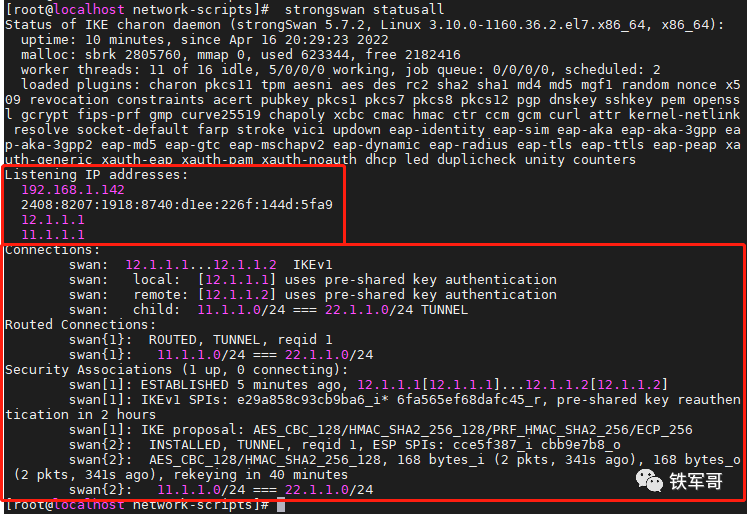
这里面,Security Associations就是安全联盟SA,后面是1的就是一阶段,也就是对应的IKE SA;后面是2的就是二阶段,也就是对应的IPsec SA。
本文链接:https://kinber.cn/post/3458.html 转载需授权!
推荐本站淘宝优惠价购买喜欢的宝贝:

 支付宝微信扫一扫,打赏作者吧~
支付宝微信扫一扫,打赏作者吧~